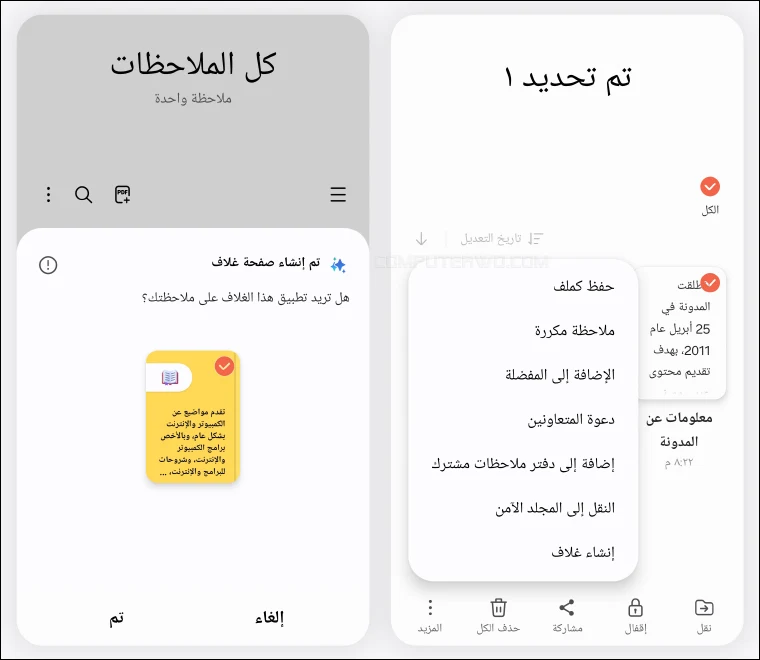قد يصعب على البعض قراءة الملاحظات والنصوص الطويلة بشكل عام، ولهذا تريد سامسونج المُساعدة وتلخيص ملاحظاتك الطويلة في نقاط موجزة، بفضل حزمة المميزات التي تعتمد على الذكاء الاصطناعي المُسماة Galaxy AI والتي طالت جميع التطبيقات الرئيسية تقريبًا مثل متصفح سامسونج ولوحة مفاتيح سامسونج وتطبيق الأستوديو، وحتى تطبيق تسجيل الصوت بالإضافة إلى تطبيق تدوين الملاحظات Samsung Notes حيث يحتوي الآن ميزة تسمى "مُساعد الملاحظات" Note Assist لمساعدتك على قراءة أي ملحوظة واستيعابها بسرعة عن طريق تلخيصها وتصحيحها وترجمتها بل وحتى إعادة تنسيقها بأقل مجهود يُذكر. وفيما يلي نستعرض هذه القدرات بشكل عملي وطريقة تفعيلها.
استخدام Note Assist على هواتف سامسونج
أولًا: تفعيل خاصية Note Assist
في البداية ستحتاج إلى تفعيل هذه الخاصية لأنها على عكس بعض الميزات الأخرى غير مُفعلة بشكل افتراضي. إذا كنت تمتلك هاتفًا من سامسونج يعمل بالذكاء الاصطناعي (من سلسلة الـ S24 أو S23 أو غيرهما)، فادخل إلى تطبيق "الضبط" Settings ثم إلى قسم "الميزات المتقدمة" Advanced features، ومنها اضغط على "الذكاء المتقدم" Artificial intelligence. الآن اضغط على تطبيق Samsung Notes وستجد خاصية "مساعد الملاحظات" Note assist، فعلها بتبديل المفتاح إلى "تشغيل" On.
ثانيًا: تلخيص الملاحظات الطويلة باستخدام Note Assist
بعد تفعيل خاصية Note Assist ستستطيع استخدامها في تلخيص المحاضرات في نقاط سريعة وتحقيق أقصى استفادة منها في أقل وقت ممكن؛ سيساعدك هذا كثيرًا في المحاضرات والاجتماعات على سبيل المثال. كل ما عليك فعله هو فتح تطبيق Samsung Notes واختيار الملاحظة التي تريد تلخيصها ثم الضغط على زر الذكاء الاصطناعي (ستجده بالأسفل على شكل نجوم رباعية)، أو يمكنك أن تحدد جزءًا من النص أو النص كله واختيار "تلخيص" Summarise من القائمة المنبثقة التي تظهر.
ستحصل الآن على الملخص في صورة نقاط سريعة ومُرتبة، وإذا أردت مزيدًا من التفاصيل في الملخص، اضغط على أيقونة التعديل الموجودة مقابل كلمة "تلخيص" على شكل أشرطة أفقية ثلاثة يقتطعها شكل رباعي الرؤوس، ثم اختر "بالتفصيل" Detailed وأخيرًا "تم" Done. بعد الانتهاء والحصول على مُلخصٍ مُرضٍ، ستجد بالأسفل 3 خيارات، الأول لنسخ النص، والثاني لاستبداله مكان النص الأصلي، والثالث والأخير لإضافته بصفحةٍ جديدة كملاحظة منفصلة.
ومع ذلك، يجب أن نعرف أنه على الرغم من مزايا هذه الخاصية المتمثلة في تلخيص النصوص بشكل مرتب يختصر علينا الوقت، بل وتمكننا من نسخ واستبدال هذا الملخص الجديد والتحكم به كما نشاء، فإنها أيضًا تحوي عددًا من العيوب، أولها أنها تحتاج إلى اتصال بالإنترنت، وثانيًا لأنها لا تستطيع تلخيص النصوص التي لا يتجاوز عدد أحرفها الـ 200 حرف أو التي تتجاوز عددًا محددًا من الكلمات، وثالثًا وأخيرًا لأنها تُثير بعض المخاوف بشأن الخصوصية إذ تستوجب الاتصال بالإنترنت وامتلاك حساب سامسونج كما أشرنا.
ثالثًا: تنسيق الملاحظات تلقائيًا باستخدام Note Assist
أثناء تدوين الملاحظات في الاجتماعات أو المحاضرات، يكون من الصعب تنسيقها وترتيبها في نفس الوقت، فهذا الشيء يستهلك وقتًا طويلًا أيضًا. لحسن الحظ أنه بالإضافة إلى ميزة التلخيص، تُمكنك خاصية Note Assist من تنسيق الملاحظات تلقائيًا وترتيبها على شكل نقاط مفتاحية سريعة، ولكن شاملة. لفعل ذلك قُم بفتح الملحوظة التي تريد تنسيقها واضغط على أيقونة الذكاء الاصطناعي بالأسفل. حدد النص الذي تريد تنسيقه ثم اختر "تنسيق تلقائي" Auto format.
سيظهر لك خياران لتنسيقه تلقائيًا، الأول "العناوين والعلامات النقطية" Headers and bullets والثاني "ملاحظات الاجتماع" Meeting notes، أما التنسيق الأول فسيُنشئ عنوانًا للنص ثم يضيف نقاط سريعة، وفي بعض الحالات سترى العناوين ورؤوسها ملونة. أما بالنسبة لخيار التنسيق الثاني، فلن تحتاج إلى تكرار الخطوات للحصول عليه؛ فقط مرر إلى اليمين حتى تصل للصفحة الأولى ثم اضغط على أيقونة إعادة إنشاء المقابلة لكلمة "الأصلي" Original واختر "ملاحظات الاجتماع" Meeting notes.
بعد الاستقرار على شكل التنسيق الذي يرضيك، وعلى غرار ميزة التلخيص، ستستطيع التحكم بالنص سواء بنسخه أو استبداله مكان النص الأصلي أو إضافته إلى صفحة منفصلة كملخصٍ جديد بالضغط على "الإضافة إلى" Add to.
ومثلما فعلنا بخاصية التلخيص أيضًا، دعونا نرى مميزات وعيوب تنسيق النص بالذكاء الاصطناعي. بالنسبة للمميزات فواضحة، حيث ستستطيع أن تُنسق النص وتعرضه بشكل مُرتب لتسهل عليك قراءته، وذلك بضغطة زرٍ واحدة وبأكثر من خيار للتنسيق، أما العيوب فتتمثل في حاجة هذه الطريقة إلى الاتصال بالإنترنت، وأنها لا تعمل مع النصوص الأقل من 200 حرف أو التي تتجاوز كلماتها عددًا محددًا، ناهيك أنها تثير نفس التساؤلات بشأن خصوصية البيانات.
رابعًا: ترجمة الملاحظات باستخدام Note Assist
أحيانًا نُضطر إلى تدوين الملاحظات بلغةٍ أجنبية يصعب علينا قراءتها لاحقًا. في هذه الحالة يمكننا أن نستعين بميزة الترجمة الموجودة بخاصية الـ Note Assist؛ افتح الملحوظة وحدد النص الذي تريد ترجمته ثم اضغط على أيقونة الذكاء الاصطناعي بالأسفل واختر "الترجمة" Translate. ستظهر لك الآن نافذة تحوي النص وخانتيّ اللغة، اضغط على خانة اللغة الأخرى واختر اللغة التي تود الترجمة إليها، وإن لم تكن موجودة فاضغط على خيار "إضافة لغات" Add languages لتُحملها وتستخدمها بسهولة في المستقبل.
الجدير بالذكر أن لغة النص الأصلي نفسها قد لا تكون موجودة، في هذه الحالة وبعد أن يتعرف الذكاء الاصطناعي عليها، سيُطلَب منك تحميلها، افعل ذلك وكرر الخطوات، وبعد الانتهاء من عملية الترجمة، والتي قد لا تكون دقيقة بنسبة 100%، سيمكنك أن تنسخ النص أو تستبدله مكان النص الأصلي، أو إضافته بملحوظةٍ جديدة بشكل منفصل.
وبالنسبة للمميزات والعيوب، فأبرز ميزة أن هذه الخاصية تعمل بدون اتصالٍ بالإنترنت مما يضمن سلامة وخصوصية بياناتك ناهيك أنه لا يوجد حدٍ معين للكلمات القابلة للترجمة، ولكن هناك مشكلة قد تجعل هذه الخاصية برمتها بلا فائدة وهي أنها لا تدعم جميع اللغات، وإن كان من المتوقع أن يتغير ذلك في القريب العاجل.
خامسًا: التصحيح الإملائي باستخدام Note Assist
الميزة الأخيرة من مميزات خاصية الـ Note Assist أنها تتيح لك تصحيح النصوص إملائيًا دون الحاجة إلى استخدام أدوات الطرف الثالث أو المواقع المختصة وذلك في ثوانٍ. كما تعودنا، سنفتح الملحوظة ولكن هذه المرة سنضغط على أيقونة الذكاء الاصطناعي الموجودة بالأسفل أولًا ثم نُحدد الجُمل أو الفقرة المُراد تصحيحها إملائيًا وأخيرًا نضغط على "تصحيح الأخطاء الإملائية" Correct spelling، ستظهر لك الكلمات التي تم تصحيحها بالإملاء الصحيح وستُحدَد بخطٍ أزرق، اضغط عليها لترى الكلمة الأصلية. وأخيرًا، ستستطيع أن تنسخ النص أو تستبدله مكان الأصلي أو تضيفه إلى صفحة جديدة كملحوظة منفصلة.
ومع ذلك، من المهم أن تعرف أن لهذه الخاصية بعض العيوب، إذ تدعم عددًا محدودًا من اللغات، ولا يمكن استخدامها على نصوص طويلة جدًا، ناهيك أنها لا تُعالج البيانات على الجهاز نفسه رُغم أنها تعمل بدون اتصالٍ بالإنترنت وهذا شيء عجيب ويثير المخاوف بشأن الخصوصية أيضًا.
سادسًا: إنشاء غلاف للملاحظة بالذكاء الاصطناعي
وبعيدًا عن ميزات Note Assist فهناك إضافة أخرى في تطبيق Samsung Notes تتيح لك تنظيم وترتيب شكل ملاحظات على الواجهة الخارجية للتطبيق من خلال إنشاء غلاف لها بمساعدة الذكاء الاصطناعي. كل ما عليك فعله هو الضغط مطولًا على الملاحظة من الصفحة الرئيسية ثم النقر على زر القائمة (⁝) بالأسفل وتحديد "إنشاء غلاف" Create Cover وبعد لحظات سيظهر غلاف ملون يحتوي إيموجي مستوحى من محتوى الملاحظة، بالإضافة إلى جزء من مقدمة الملاحظة حتى يسهل تمييز الملاحظات في الصفحة الرئيسية.
في النهاية، توفر خاصية Note Assist مجموعة من المزايا الرائعة التي تعمل بالذكاء الاصطناعي والتي ستوفر عليك الكثير من الوقت، صحيح أنها تحتوي على مجموعة من العيوب، ولكن هذا شيء طبيعي نوعًا ما كونها خاصية جديدة. إذا كنت تخشى على خصوصيتك، فيمكنك أن تستخدم ميزة الترجمة فقط كونها الوحيدة التي تعالج البيانات على الهاتف ولا تحتاج اتصالًا بالإنترنت. لتعطيل بقية الميزات من تلخيص وتنسيق وتصحيح النصوص، يمكنك الدخول إلى "الضبط" Settings ثم "الميزات المتقدمة" Advanced features واختيار "الذكاء المتقدم" Advanced intelligence ثم تفعيل خيار "معالجة البيانات على الجهاز فقط" Process data only on device.